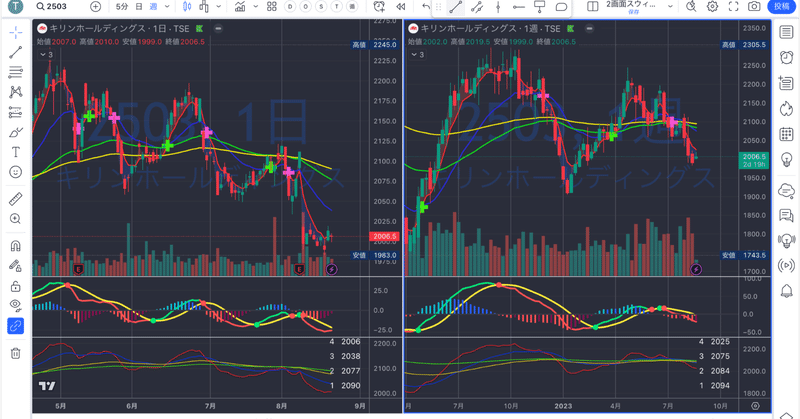
TradingViewよく使う設定
チャート1画面で4分割と1画面を連動(無料版不可)
やりたいことを簡潔に題名にするのはむずかしいorz
複数銘柄を1画面で見たい時、画面を分割します(※残念ながら無料版では出来ません、Essential(旧Pro)以上で可能)
その中の一つの銘柄の詳細を見たい時、別タブを作成し、そこでチャートを見てました。4分割なので、4つのタブを用意しなければなりません。
これを、一つのタブだけ用意して、4分割の銘柄をクリックすると、別タブにその銘柄が表示される設定です。


画面連動設定


これで、4分割の画面のチャート一つをクリックすると、詳細画面にその銘柄が表示されます。
解除したい場合は、設定した色をクリックすると解除されます
チャート2画面で同じシンボルを表示
複数のチャートを見たい時、2画面にして別々のシンボルを表示する時があります。また、デイトレなどで同じシンボルで時間軸を別にした表示をしたい時があります。
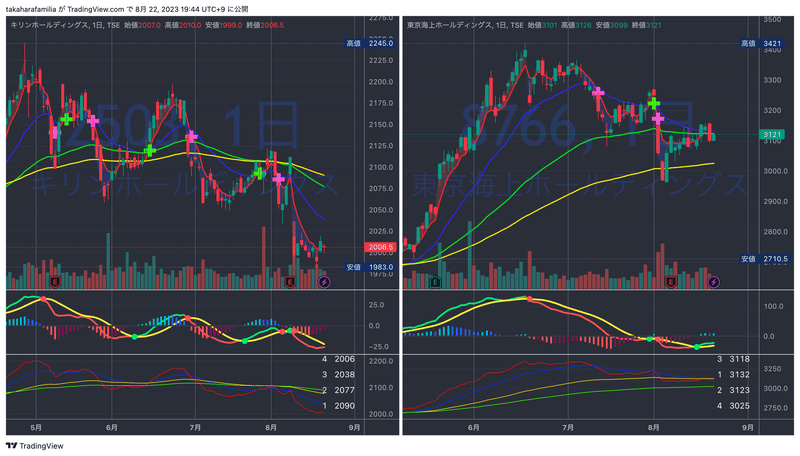
一つのシンボルを選択すると、2画面で同じシンボルを表示する設定


これで、シンボルを選択すると、同じシンボルが2画面に表示される
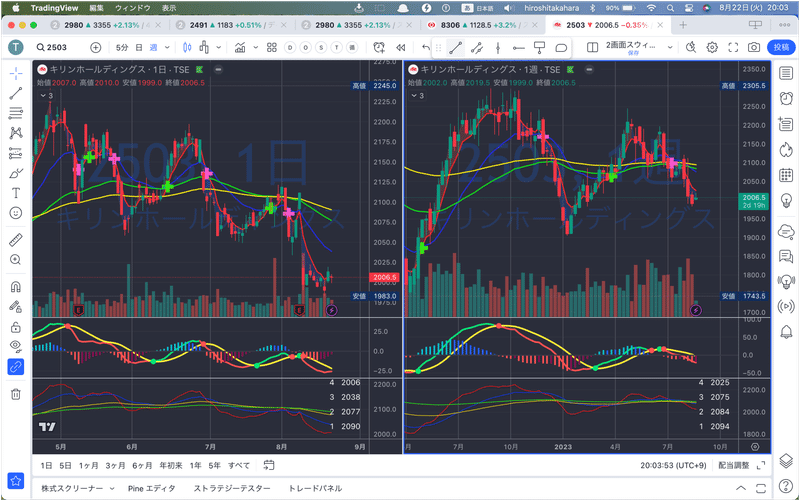
この記事が気に入ったらサポートをしてみませんか?
